
Dans un environnement réseau domestique ou professionnel, les dossiers partagés sont en effet une fonctionnalité extrêmement utile. Ils vous permettent de partager facilement des dossiers avec d'autres utilisateurs, facilitant ainsi le transfert et le partage de fichiers.

Solution 1 : Vérifiez la connexion réseau et les autorisations de l'utilisateur
Lorsque vous essayez d'utiliser le dossier partagé Win10, nous devons d'abord confirmer si la connexion réseau et les autorisations de l'utilisateur sont normales . S'il y a un problème avec la connexion réseau ou si l'utilisateur n'est pas autorisé à accéder au dossier partagé, cela peut entraîner une inaccessibilité.
1. Tout d'abord, assurez-vous que la connexion réseau est fluide afin que l'ordinateur et l'ordinateur sur lequel se trouve le dossier partagé soient sur le même réseau local et puissent communiquer normalement.
2. Deuxièmement, vérifiez les autorisations de l'utilisateur pour confirmer que l'utilisateur actuel dispose des autorisations d'accès au dossier partagé. Si vous n'avez pas l'autorisation, veuillez contacter l'administrateur pour obtenir une autorisation.
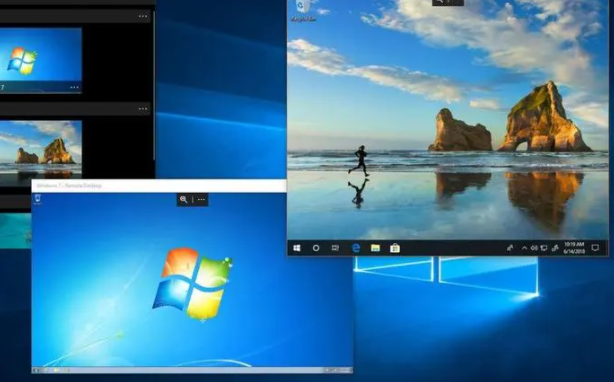
Solution 2 : Vérifiez les paramètres de partage
Même si la connexion réseau est normale et les autorisations utilisateur sont correctes, si vous ne pouvez toujours pas accéder au dossier partagé, nous devons vérifier s'il y a des écarts dans les paramètres de partage.
1. Ouvrez les paramètres de partage : Sélectionnez le dossier que vous souhaitez partager dans l'explorateur, faites un clic droit et sélectionnez "Propriétés", puis passez à l'onglet "Partage", cochez "Partager ce dossier" et cliquez sur "Autorisations". bouton , identifiez et définissez les utilisateurs ou les groupes à partager, puis définissez les autorisations d'accès correspondantes.
2. Assurez-vous que le nom du dossier partagé, le nom du groupe de travail et le nom de l'ordinateur sont exacts.
3. Veuillez vérifier si les options de découverte du réseau et de partage de fichiers sont activées : allez dans "Panneau de configuration" -> "Centre Réseau et partage" -> "Paramètres de partage avancés" et assurez-vous que "Découverte du réseau" et "Fichier et partage". Les options « Partage d'imprimante » sont activées.

Solution 3 : Vérifiez les paramètres du pare-feu
Si les paramètres de partage sont corrects mais que le problème persiste, nous devons vérifier les paramètres du pare-feu à ce moment-là.
1. Ouvrez les paramètres du pare-feu : recherchez et entrez "Paramètres avancés" dans "Panneau de configuration" -> "Système et sécurité" -> "Pare-feu Windows Defender".
2. Vérifiez si la règle entrante autorise le partage : sélectionnez la règle "Partage de fichiers et d'imprimantes (SMB-In)" dans "Règles entrantes" et assurez-vous qu'elle est activée.
3. Vérifiez si les règles sortantes autorisent le partage : sélectionnez également la règle "Partage de fichiers et d'imprimantes (SMB-Out)" dans "Règles sortantes" et assurez-vous qu'elle est activée.
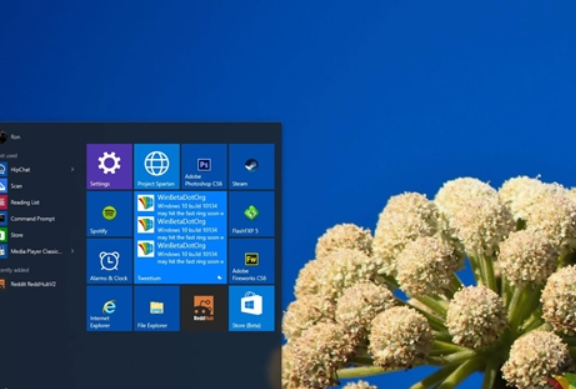
Solution 4 : Utilisez l'adresse IP pour accéder au dossier partagé
Si aucune des méthodes ci-dessus ne résout le problème, vous pouvez essayer d'utiliser l'adresse IP pour accéder au dossier partagé.
1. Démarrez la fenêtre de ligne de commande CMD : utilisez les touches Win+R pour ouvrir l'interface d'exécution, entrez "cmd" et appuyez sur Entrée.
2. Entrez la commande : saisissez "ping [adresse IP de l'ordinateur sur lequel se trouve le dossier partagé]" dans la fenêtre de ligne de commande CMD et appuyez sur Entrée pour voir si une bonne communication peut être établie avec l'ordinateur sur lequel se trouve le dossier partagé. est situé.
3. Utilisez l'adresse IP pour accéder au dossier partagé : Si vous avez réussi à communiquer avec l'ordinateur sur lequel se trouve le dossier partagé, vous pouvez utiliser l'adresse IP pour accéder au dossier partagé. Entrez "\[Adresse IP de l'ordinateur sur lequel se trouve le dossier partagé][nom du dossier partagé]" dans le gestionnaire de ressources, puis appuyez sur Entrée pour commencer à accéder au dossier partagé. ,
Ce qui précède est le contenu détaillé de. pour plus d'informations, suivez d'autres articles connexes sur le site Web de PHP en chinois!
 Quel est le concept de base de l'intelligence artificielle
Quel est le concept de base de l'intelligence artificielle Introduction à la signification des fenêtres de téléchargement cloud
Introduction à la signification des fenêtres de téléchargement cloud Comment ouvrir le fichier nrg
Comment ouvrir le fichier nrg utilisation de la commande net use
utilisation de la commande net use Quels sont les avantages de la base de données MongoDB
Quels sont les avantages de la base de données MongoDB méthode de configuration de Nagios
méthode de configuration de Nagios Que sont les logiciels de programmation en langage C ?
Que sont les logiciels de programmation en langage C ? Introduction aux méthodes de maintenance des variateurs de fréquence
Introduction aux méthodes de maintenance des variateurs de fréquence